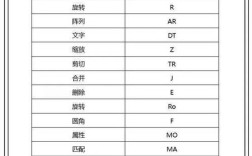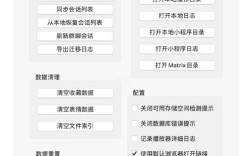在CAD软件中,快捷键命令是提升绘图效率的核心工具,但许多新手用户常常困惑于“CAD快捷键命令在哪”,其实快捷键的来源、修改和查看方式因CAD版本和设置不同而有所差异,本文将系统梳理快捷键命令的常见位置、自定义方法及相关技巧,帮助用户全面掌握快捷键的管理与使用。
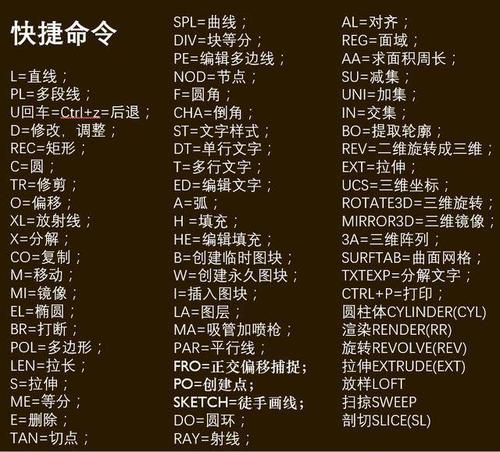
CAD快捷键命令的默认位置
CAD软件的默认快捷键命令通常存储在软件安装目录的特定配置文件中,不同版本的CAD(如AutoCAD、中望CAD、浩辰CAD等)文件格式略有差异,但原理相似,以AutoCAD为例,默认快捷键文件多为acad.pgp(经典模式)或acad.pgp、acadlt.pgp(简化模式),这些文件位于软件支持路径下的Support文件夹中,例如C:\Program Files\Autodesk\AutoCAD 2024\Support\,用户可通过文本编辑器(如记事本)打开该文件,查看或修改默认快捷键,例如LINE命令的快捷键为L,CIRCLE为C等,需注意,直接修改acad.pgp文件后,需重启CAD或输入REINIT命令重新加载配置才能生效。
部分CAD版本(如AutoCAD 2020及以后)支持通过“选项”对话框管理快捷键:输入OPTIONS命令后,在“文件”选项卡中展开“自定义设置”→“程序参数(acad.pgp)”,即可直接打开快捷键文件,在“功能区”或“工具栏”中右键单击选择“自定义”,进入“键盘快捷键”面板,也能查看和编辑当前工作空间的快捷键映射,这种方式可视化更强,适合不熟悉直接编辑文件的用户。
通过自定义界面查找和修改快捷键
对于习惯图形化操作的用户,CAD的自定义界面功能是管理快捷键的高效途径,以AutoCAD为例,输入CUI(命令行)或通过“管理”选项卡→“自定义设置”→“界面”打开“自定义用户界面(CUI)”对话框,在该界面中,左侧可展开“键盘快捷键”列表,右侧显示对应命令的快捷键、说明等信息,用户可直接在右侧“键”列修改快捷键,例如将OFFSET命令的快捷键从O改为OF,需确保新快捷键未被其他命令占用,避免冲突。
值得注意的是,不同工作空间(如“AutoCAD经典”“三维基础”)的快捷键配置可能独立存储,用户需在CUI对话框的“自定义”选项卡中选择对应工作空间进行修改,CAD还支持导入/导出快捷键配置文件(.cui或.cuix格式),方便用户在不同电脑或版本间迁移个性化快捷键设置。
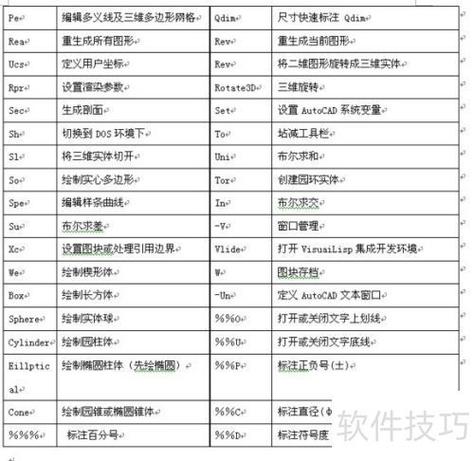
临时替代键和快捷键覆盖技巧
除了常规快捷键,CAD还提供临时替代键功能,用于在特定命令中临时切换操作模式,在绘制直线时按住Ctrl键可切换正交模式,按Shift键可启用对象捕捉替代,这类临时快捷键无需提前设置,通常在状态栏中显示提示,用户可通过“选项”→“用户系统配置”→“自定义右键单击”调整其触发逻辑。
对于部分高级用户,还可通过LISP程序或ARX插件扩展快捷键功能,编写简单的LISP代码,将常用操作(如图层切换、块插入)绑定到组合键(如Ctrl+1),实现个性化快捷键,但需注意,插件可能影响软件稳定性,建议仅在熟悉开发后使用。
常用快捷键分类速查表
为方便用户快速查阅,以下列举CAD常用快捷键分类及默认值(以AutoCAD 2024为例):
| 功能分类 | 默认快捷键 | 对应命令 | 功能说明 |
|---|---|---|---|
| 绘图命令 | L | LINE | 绘制直线 |
| C | CIRCLE | 绘制圆 | |
| REC | RECTANGLE | 绘制矩形 | |
| 修改命令 | E | ERASE | 删除对象 |
| O | OFFSET | 偏移对象 | |
| TR | TRIM | 修剪对象 | |
| 视图控制 | Z | ZOOM | 视图缩放 |
| P | PAN | 平移视图 | |
| 文字标注 | T | MTEXT | 多行文字 |
| DT | TEXT | 单行文字 | |
| 尺寸标注 | DLI | DIMLINEAR | 线性标注 |
| DRA | DIMRADIUS | 半径标注 | |
| 图层管理 | LA | LAYER | 图层特性管理器 |
| VP | VPORTS | 视口配置 |
快捷键失效的排查方法
当快捷键突然失效时,可按以下步骤排查:
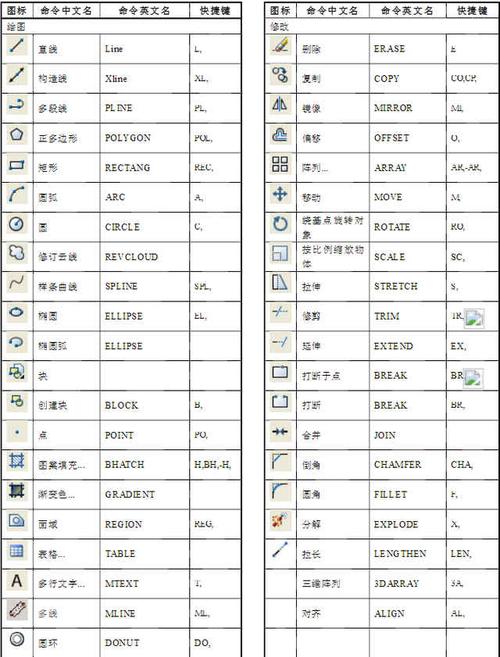
- 检查工作空间:确认当前工作空间是否加载了正确的快捷键配置(如“AutoCAD经典”与“三维建模”空间快捷键可能不同)。
- 验证快捷键冲突:通过
CUI检查当前快捷键是否被其他命令占用,例如Ctrl+C默认为复制,若误绑定其他命令会导致冲突。 - 重置配置文件:若修改过
acad.pgp后失效,可备份原文件后恢复默认,或输入-PURGE清理冗余命令定义。 - 检查插件干扰:禁用第三方插件(如某些工具栏增强插件),排查是否因插件覆盖了默认快捷键。
相关问答FAQs
Q1:为什么我的CAD中输入快捷键没反应?
A:快捷键无反应通常由以下原因导致:① 当前命令与快捷键冲突(如O键默认为OFFSET,若自定义了其他命令可能导致冲突);② 工作空间未加载对应快捷键配置,可在“自定义用户界面(CUI)”中检查当前空间的快捷键设置;③ 快捷键文件损坏,尝试重置acad.pgp文件或重新安装CAD,若问题依旧,可尝试输入COMMANDLINEHIDE检查命令行是否被隐藏,部分快捷键需配合命令行使用。
Q2:如何将个人设置的快捷键备份到其他电脑?
A:备份快捷键配置需导出.cui或.cuix文件:① 打开“自定义用户界面(CUI)”,在“自定义”选项卡中选择“传输”→“导出”;② 选择导出路径(建议保存为.cuix格式,兼容性更好);③ 将导出文件复制到目标电脑,在CAD中通过“CUI”→“传输”→“导入”加载即可,注意,若目标CAD版本差异较大,可能需手动调整部分快捷键以兼容新版本。